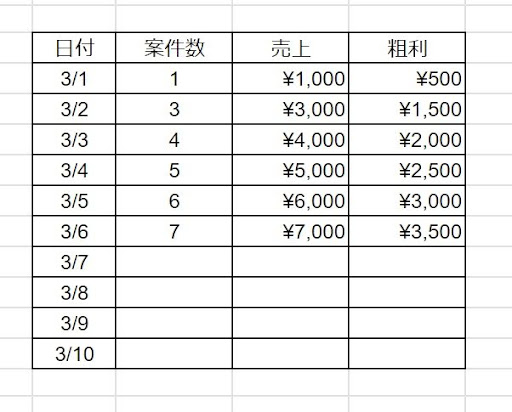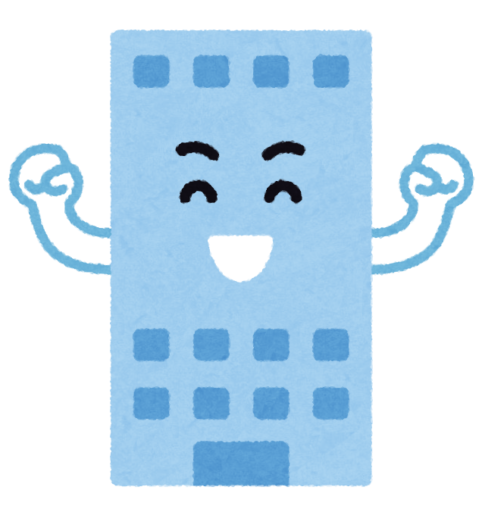業務をDX化できる環境を作るのに費用やITの知識はいりません。
「月別売上実績の月の流れはどう整理すると見やすく分かりやすいの?数値データ管理業務資料の作り方」
こんにちは。エースラボ「特命研究員DX」の伊藤です。
今回は、例えば売上など数値管理でよく使用され、
エクセルなどでお馴染みの「表」の作り方、その際のポイントなどをお伝えしたいと思います。
ここでの「表」とは、売上などの数字データを縦軸(行)と横軸(列)の項目で整理して
まとめたもので、主に数値データ管理業務用の資料のことをいいます。
※表のイメージ図
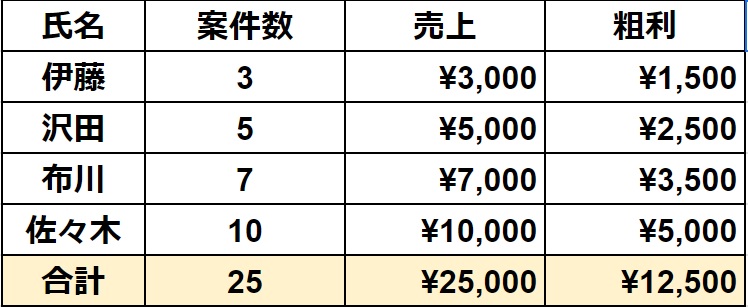
表自体は普段の業務で見慣れている方も多いかと思います。
ですが、いざ自分でゼロから作表するとなると
「はて、どうやって作ればいいかな?」と思ってしまう方もいらっしゃるかもしれません。
これからお伝えするポイントを押さえておけば、
自分で表を作る際に役にたつのはもちろん、
スタッフに作成を依頼する際にも具体的な指示ができるようになりますよ!
※本書に登場する画像の表は、Googleが無料で提供している表計算ツール「Googleスプレッドシート」で作成しております。
Googleアカウント(Gmail)があれば誰でも無料で使用できます。
Googleスプレッドシートに関する情詳細はこちら(過去記事)をご覧ください。
【その便利さを一度経験するともう元には戻れなくなる・・
作業効率が爆上がりする「googleスプレッドシート」 騙されたと思って試しに使ってみて!】
「表を作ろう」と決めたら先ず最初に何をしなければいけないかと言いますと、
表に使う「項目」を決めていきます。
「項目」とは、日付や氏名、売上など、表を使って情報整理したい内容のことです。
例えば「日ごとの売上」が欲しいのであれば、「日付」と「売上」の「項目」が必要です。
ここで1つポイントなのですが、項目は入れすぎない様に注意してください。
色んなデータがあった方が良いと思って、項目をいっぱい作りたい気持ちも分かるのですが・・項目がたくさんあり過ぎると、表が見づらく分かりにくくなってしまいます。
なるべく項目の数を少なくシンプルなものにして、見やすい・管理しやすい表にしましょう。
項目を決めたら今度は、「どの項目を縦(行)と横(列)に入れるか」という問題にぶち当たります。
これに関しては「どの方法が一番見やすいか」を実際に目で見て確認するのが一番早いかもしれません。
実際に確認するには、
- 試しに簡単な表を作ってみる
- (簡単でいいので)紙やホワイトボードに描いてみる
などの方法があります。
例えば「スタッフ別の案件数・売上・粗利を管理する表」を作るとします。
ここで迷うのが「スタッフ名を縦に入れるか横に入れるか?」です。
下の図は、項目の配置を検証するため、試しに簡単な表を実際に作ってみたものです。
どちらが見やすいでしょうか?

絶対こっちという正解はないですが、私(伊藤)が作るなら図左側のスタッフ名が縦(行)のやり方で作成します。
もし項目に日付がある場合は、日付は縦(行)をおすすめします。
見やすいだけでなく、後で集計する時も計算がしやすくなります
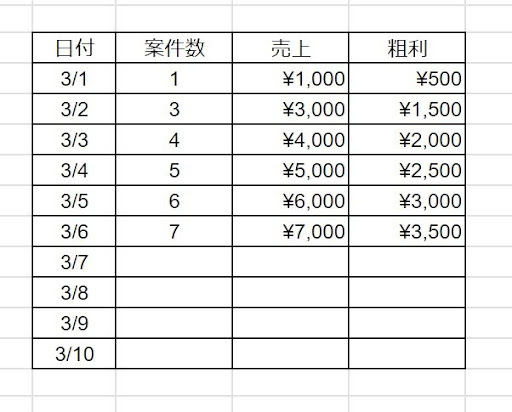
日付がある場合は、縦(行)に日付を設定しましょう!
さて、表に入れる項目の内容と縦横の配置が決まり、
実際のデータを入れられる状態になりました!
ここで、表を使用していく上で絶対に守って頂きたい大事なポイントをお伝えします。
【 数字は半角英数で入れる 】
数字は半角英数で入力しましょう。
全角では入力しないでください。
全角で入力してしまいますと、売上合計などの合計値を集計する時に計算が正しくできなくなってしまいます。
【 1つのセルに入れるデータは1つだけ 】
表へのデータを入力は、1つのセルに1つのデータのみ入れます。
そして、縦と横の項目に合致するデータのみを入れてください。
例えば、「3/1の売上」は、縦(行)は「3/1」、横(列)は「売上」に入れます。
そこへ、例えば名前などの別のデータを一緒に入力してはいけません。
1つのセルに1つ以上の情報が入ってしまっていると合計計算、集計、分析ができなくなってしまいます。
データを追記したいけど該当項目がないのであれば、項目を増やして対応しましょう。
【 セルの結合はしない 】
項目は結合してもかまいませんが、データを入れる表の中は結合はしないでください。
結合してしまうとデータの合計計算、集計、分析ができなくなってしまうだけでなく、
縦横で整理されたデータではなくなってしまいます。
今回は数字管理業務で使用する表の作り方と大事なポイントをご紹介しました。
次回は、数字集計によく使うsum関数(+ - × ÷)の紹介と、
sum関数を使う際に知っておくとすごく便利なちょっとしたテクニックをご紹介したいと思います。
エースラボでは、無料なのに間接業務にかかる時間を半分にできちゃう
業務DX化の無料お試し体験を募集しております!
お気軽にご相談いただき、無料でDX化の効果がどれほどのものであるか?
ぜひ1度ご体感いただければと思います。
「お試しDX体験」申し込み方法はこちら
◆メールでのご相談 ・・メールアドレス: akira.ito@ace-united.co.jp
◆お電話での連絡・・電話番号:022-290-6931